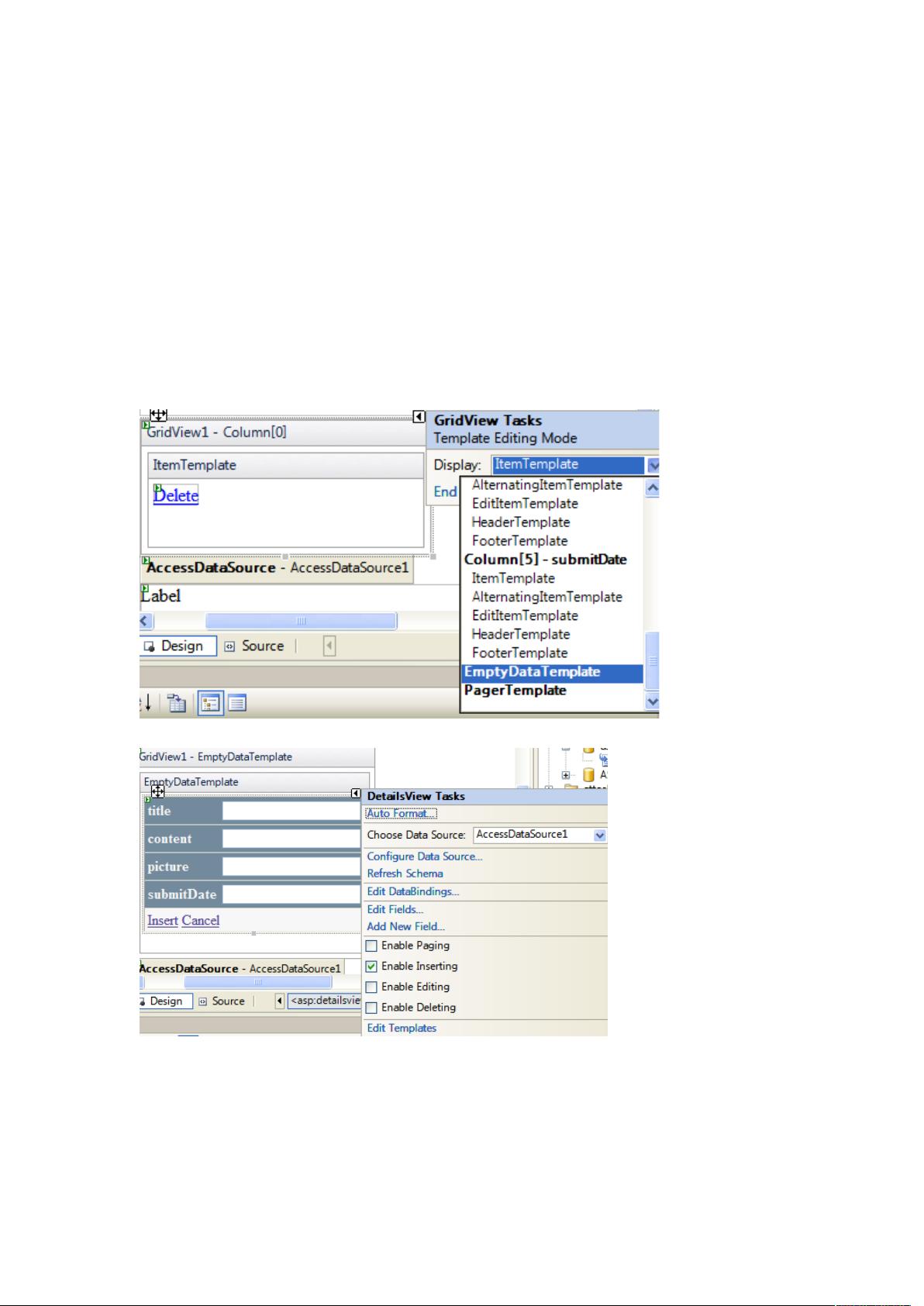ASP.NET GridView 添加记录技巧:结合FooterTemplate与EmptyTemplate
需积分: 13 149 浏览量
更新于2024-09-18
1
收藏 319KB DOC 举报
"ASP.NET GridView添加记录的三种方法详解"
在ASP.NET开发中,GridView控件是一种常用的数据展示组件,它可以方便地展示、编辑和管理数据。本文将详细讲解如何使用GridView添加记录,包括三种不同的方法:使用DetailsView,使用FooterTemplate,以及结合EmptyDataTemplate与DetailsView。
1. 使用DetailsView添加记录
DetailsView控件提供了一种简洁的界面,允许用户逐行输入数据。首先,你需要将DetailsView控件与数据源(如AccessDataSource或SqlDataSource)关联,并设置AllowInserting属性为true。当GridView中已有数据时,可以单独添加一个插入按钮触发DetailsView的插入操作。然而,这种方法的缺点是它与GridView的集成不够自然,可能需要额外的样式调整来使界面看起来更协调。
2. 使用GridView的FooterTemplate添加记录
FooterTemplate是GridView的一个特性,允许在表格底部添加一行用于插入新记录。在FooterTemplate中,你可以放置输入控件,如TextBox和Button。当用户填写完信息并点击按钮时,可以捕获事件执行插入操作,然后调用GridView的DataBind()方法重新绑定数据。然而,当数据库中没有记录时,FooterTemplate默认不会显示,因此需要在页面加载时判断数据源是否为空,如果为空则显示Footer。
3. 结合EmptyDataTemplate与DetailsView
这种方法适用于数据库为空的情况。通过使用EmptyDataTemplate,当GridView没有数据时,会显示自定义的模板,通常包含一个DetailsView控件。当用户在DetailsView中插入数据后,需要清空数据源并重新绑定GridView,以便FooterTemplate能够正确显示。这种方法提供了较好的用户体验,但每次插入数据后都需要清理数据源,这可能会导致一些性能问题。
在实践中,你可能会遇到一些常见的错误,例如在尝试插入数据时遇到“试图将Null值赋予一个非Variant数据类型的变量”的异常。这通常是由于插入的数据与数据库字段的数据类型不匹配造成的。确保所有输入的数据都符合数据库字段的规定,例如,对于不允许为NULL的字段,确保输入了有效值。
为了解决这个问题,你可以检查插入的SQL语句,确保所有的参数都已正确赋值。在ASP.NET中,这通常涉及到数据源的配置,如AccessDataSource或SqlDataSource的InsertCommand属性。检查所有参数(Parameters)是否已设置正确的数据类型和允许NULL的属性。如果某个字段不允许NULL,但在插入时尝试传递NULL值,就会引发这个异常。
ASP.NET GridView提供了灵活的方式来添加记录,每种方法都有其优点和适用场景。开发者可以根据项目需求和用户体验选择最适合的方法。无论选择哪种方式,都需要对数据验证和异常处理进行充分考虑,以确保数据的完整性和系统的稳定性。
2011-01-19 上传
2014-05-12 上传
2014-02-17 上传
2009-12-31 上传
2021-01-20 上传
2021-01-02 上传
2012-11-16 上传
105 浏览量
2021-01-21 上传
jeje1
- 粉丝: 2
- 资源: 15
最新资源
- Fisher Iris Setosa数据的主成分分析及可视化- Matlab实现
- 深入理解JavaScript类与面向对象编程
- Argspect-0.0.1版本Python包发布与使用说明
- OpenNetAdmin v09.07.15 PHP项目源码下载
- 掌握Node.js: 构建高性能Web服务器与应用程序
- Matlab矢量绘图工具:polarG函数使用详解
- 实现Vue.js中PDF文件的签名显示功能
- 开源项目PSPSolver:资源约束调度问题求解器库
- 探索vwru系统:大众的虚拟现实招聘平台
- 深入理解cJSON:案例与源文件解析
- 多边形扩展算法在MATLAB中的应用与实现
- 用React类组件创建迷你待办事项列表指南
- Python库setuptools-58.5.3助力高效开发
- fmfiles工具:在MATLAB中查找丢失文件并列出错误
- 老枪二级域名系统PHP源码简易版发布
- 探索DOSGUI开源库:C/C++图形界面开发新篇章